ゲストOS用システムインストール2008/08/24 |
| ホスト ( ドメイン0 ) となるシステムができたら、次はゲストOS ( ドメインU ) 用のシステムをインストールします。
初回のベースシステムインストール時に、LVMの設定でボリュームグループに残しておいた空き領域に
新たに論理ボリュームを作成し、そこへゲストOSを入れます。 |
|
| [1] | インストールディスクをドライブに入れ、システムを再起動します。 初回インストールの時と同様、以下の画面が出るので空Enterします。 |
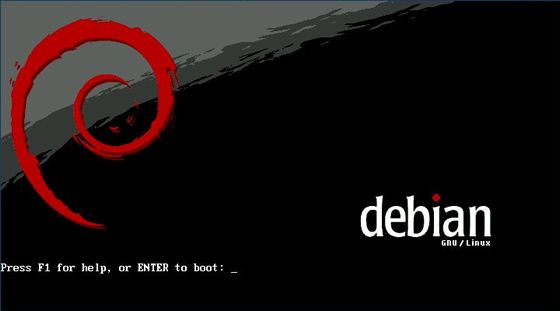
|
| [2] | 言語やキーボードを選択してパーティション設定の画面にきました。 マニュアルを選択して次へ進みます。 |
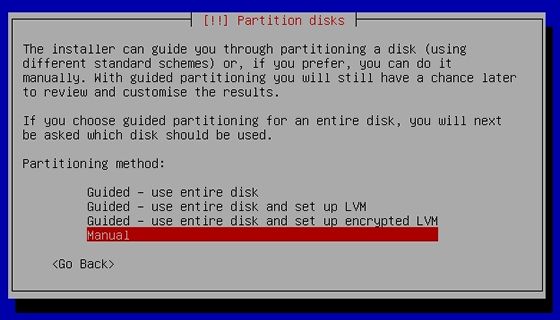
|
| [3] | 「Configure the Logical Vomlume Manager」を選択してEnterします。 |
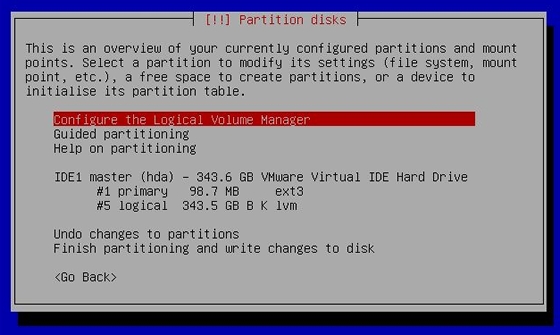
|
| [4] | 既存のパーティションレイアウトを残すか聞いてきています。もちろん「Yes」です。 |
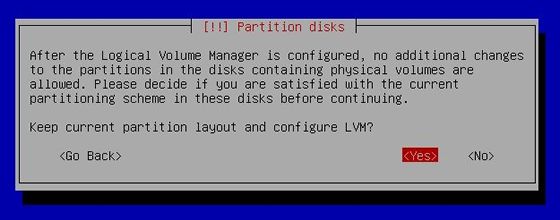
|
| [5] | 既存のボリュームグループをアクティブにするかと言っています。「Yes」です。 |
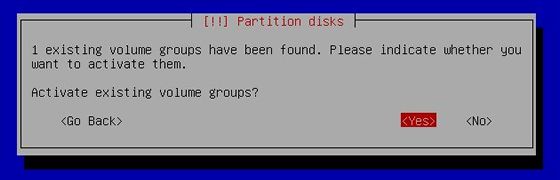
|
| [6] | 「Create logical volume」を選択してEnterします。あらたに論理ボリュームを作成します。 |
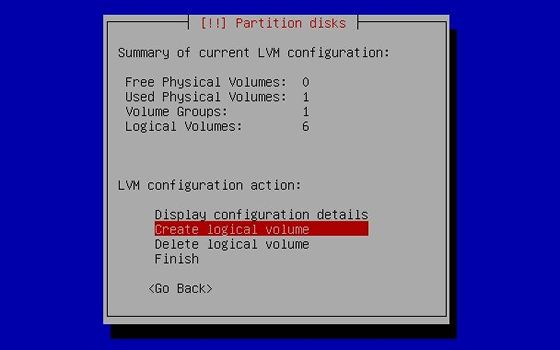
|
| [7] | 論理ボリュームを作成するボリュームグループを選択します。 以下のように一つしかない場合は選択の余地なくそのままEnterです。 |
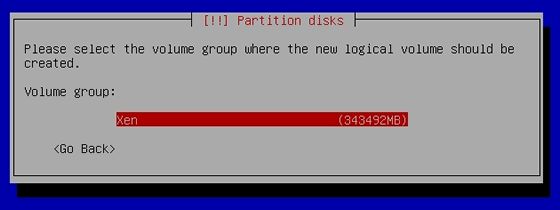
|
| [8] | 作成する論理ボリュームの名前を入力します。 |
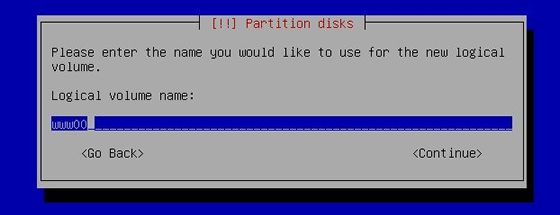
|
| [9] | 割り当てる容量の入力です。 |
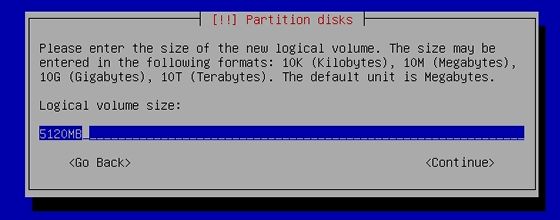
|
| [10] | 論理ボリュームの作成が終わると以下の画面に戻ってきます。 この後、ゲストOS用に作成したい論理ボリュームの数だけ [6] - [9] の手順を繰り返して作成します。 全て作成し終わったら、以下のように「Finish」を選択してEnterします。 |
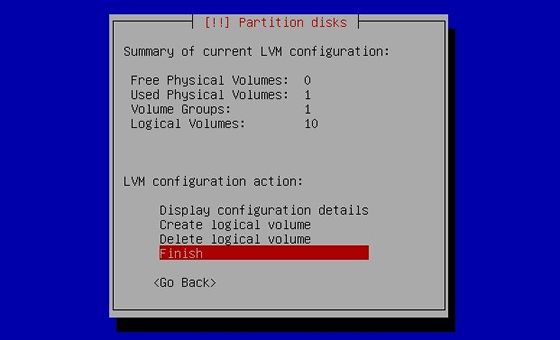
|
| [11] | マウントポイントを指定します。以下のように各ボリュームの容量が表記されているところに あわせてEnterします。やるのはもちろん今回作成したゲストOS用の分だけです。 |
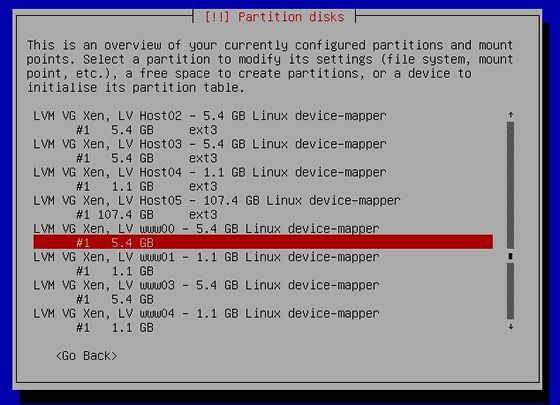
|
| [12] | 以下のように設定したいマウントポイントを指定して「Done」です。 |
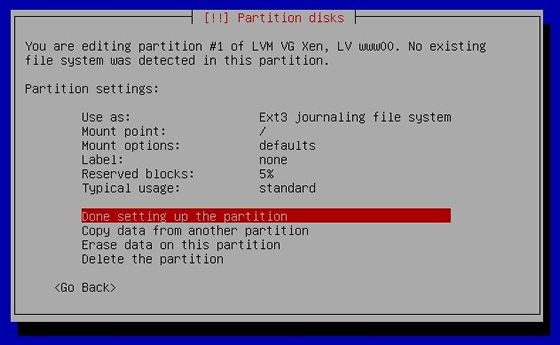
|
| [13] | 全て設定し終わったら以下のように「Finish」を選択してEnterです。 |
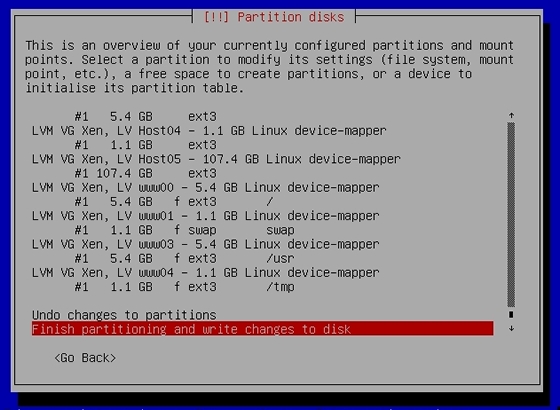
|
| [14] | フォーマットされますと言っています。作成したゲストOS用とホスト側のスワップ領域のみになっている ことを確認して「Yes」です。 |
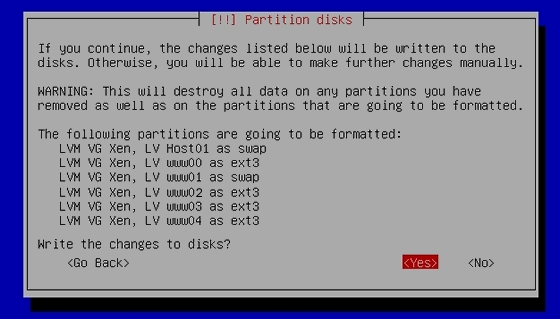
|
| [15] | UTCは「No」にします。 |
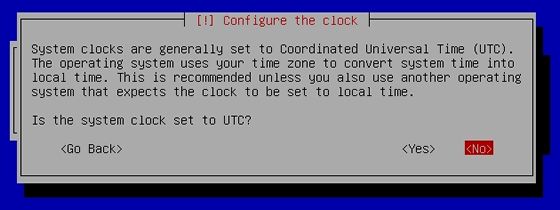
|
| [16] | rootパスワードの設定やベースシステムのインストールがだーっときて、 ブートローダーの設定にきます。「Go Back」を選択してEnterします。 |
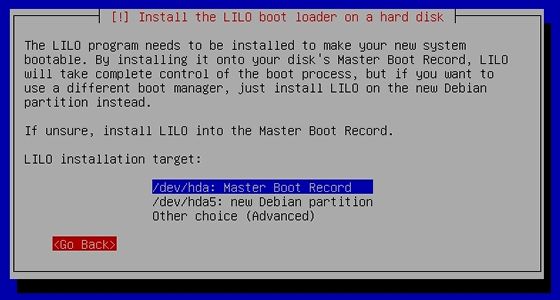
|
| [17] | 以下のように「Continue without boot loader」を選択してEnterします。 ゲストOSにはブートローダーはインストールしないようにします。 |
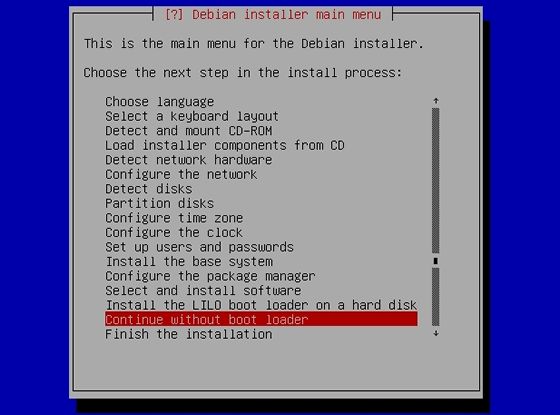
|
| [18] | ブートローダーがない旨の通知です。そのまま「Continue」です。 |
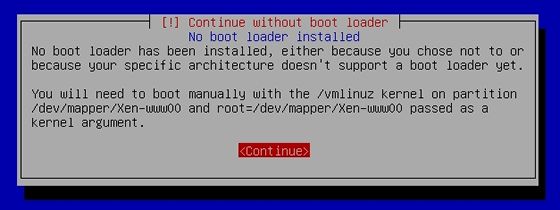
|
| [19] | ディスクトレイが開いてきます。ディスクを取り出して「Continue」するとインストールが終了し システムが再起動します。もちろん元のホストOSが立ち上がってきます。これでゲストOSのインストールは完了です。 |
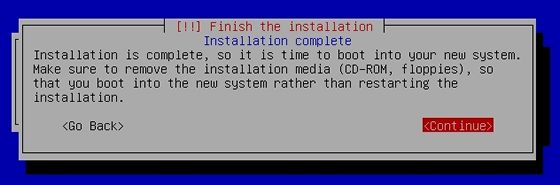
|
関連コンテンツ